Hidas tai viivästynyt WhatsApp-korjaus 2022 Androidille tai iPhonelle
Ei ole epäilystäkään siitä, että luotamme WhatsAppiin suurimmassa osassa päivittäisistä keskusteluistamme. WhatsApp-päivitysten uudemman julkaisun myötä sovellus näyttää joskus kaatuvan.
Jos olet täällä, saatat saada virheen ‘Valitettavasti WhatsApp on pysähtynyt’ puhelimessasi. Joskus käy niin, että kun avaat WhatsAppin, se yksinkertaisesti lakkaa toimimasta ja pakottaa sinut poistumaan sovelluksesta.
Voi olla useita syitä, miksi WhatsApp ei toimi kunnolla tai ei vastaanota viestejä.
Se ei välttämättä johdu siitä, että sinulla on heikompi laite, vaikka puhelimen suurempi RAM-muisti ja uusin piirisarja saattavat näyttää tämän virheen. Joten ennen kuin ostat uuden puhelimen, kokeile joitain näistä keksimistämme ratkaisuista.
Olemme maininneet muutamia korjauksia, joiden pitäisi ratkaise WhatsApp-kaatumisongelma ja tee WhatsApp-viestisovelluksestasi nopeampi.
Huomautus: Tällaiset virheet tai viiveet liittyvät vain Android-käyttöjärjestelmään, joten kaikki tässä mainitut ratkaisut ovat vain Android-laitteita varten. IPhonelle tai iOS:lle vaiheet ovat samanlaiset, vaikka tarkka sanamuoto on erilainen.
Sisällys
Korjaukset WhatsApp-hitaan tai kaatumiseen
Poista viestit
Syy siihen, miksi WhatsApp saattaa viivästyä avaamisen aikana, voi olla liian monta viestiä. Mitä tapahtuu, kun WhatsAppillasi on paljon keskusteluja, niiden käsittely ja sovelluksen käynnistäminen ajoissa vie paljon aikaa. Nämä viestit voivat hidastaa sovelluksen muodostamista ja avautumista.
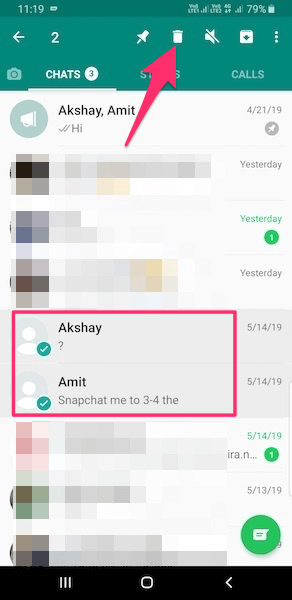
Tämän ongelman ratkaisemiseksi sinun tulee aloittaa joidenkin vanhojen ja ei-tärkeiden keskustelujen poistaminen. Voit poistaa keskustelun painamalla pitkään minkä tahansa yhteystiedon keskustelua käynnistysnäytössä ja painamalla Poista kuvake päällä. Voit myös valita useita keskusteluja poistaaksesi kaikki kerralla.
Ryhmille voit joko valita tietyn keskustelun ja poistaa yksittäiset viestit painamalla pitkään ja napauttamalla Roskakori-kuvaketta. Voit valita useita viestejä poistettavaksi. Vaihtoehtoisesti voit poistaa kaikki ryhmän viestit kerralla samasta paikasta, jossa voit piilota usein käytetyt yhteystiedot.
Jos haluat nuo viestit, voit ensin sähköpostitse haluamasi WhatsApp-keskustelu tai vie viestit varmuuskopiotallennustilaan (Google Drive for Android, iCloud for iPhone) tekstitiedostona ja poista ne sitten. Näin WhatsApp-viiveongelmasi korjataan, eikä mikään tärkeistä viesteistäsi katoa.
Suositeltu lukeminen: Kuinka seurata WhatsApp-viestejä
Tyhjennä välimuisti ja sovellustiedot
Koska WhatsAppissa päivittäin jaetaan niin monia tekstiviestejä, mediaa ja tiedostoja, sovellukseen tallennetaan paljon dataa. Välimuistiin tallennetaan usein käytetyt sovelluksen tiedot, kun taas sovellusdata tallentaa kaikki sovelluksen sisältämät tiedostot ja viestit. Tyhjennä välimuisti ja sovellustiedot voi ratkaista kaikenlaiset viiveet tai ongelmat, joita saatat kohdata hitaassa WhatsAppissa.
Voit tyhjentää nämä molemmat tiedot noudattamalla tätä vaiheittaista prosessia:
- Mene Asetukset Puhelimessa.
- Navigoida johonkin Sovellukset:. Tämä avaa luettelon kaikista laitteessasi olevista sovelluksista.
- Etsi luettelosta WhatsApp ja napauta sitä.
- Näet vaihtoehdon nimeltä varastointi. Valitse se ja saat painikkeen molemmille Tyhjennä välimuisti ja Puhdas data.
Välimuistin tyhjentäminen poistaa kaikki tallennetut tiedot, joita käytetään viestien lataamiseen nopeammin. Viestit latautuvat aluksi hieman hitaammin, mutta sovellus alkaa toimia normaalisti ja vastaanottaa viestejä jonkin ajan kuluttua. Tämä on universaali lähestymistapa auttaa myös muiden sovellusten kanssa.
Emme suosittele Tyhjennä tiedot -vaihtoehdon käyttöä ennen kuin se on ehdottoman välttämätöntä. Tämä poistaa tilisi sekä kaikki kyseiseen tiliin liittyvät tiedostot ja asetukset. Sinun on kirjauduttava uudelleen sisään sovellustietojen tyhjentämisen jälkeen, joten varmista, että otat ensin chat-varmuuskopion.
Jos varmuuskopiosi juuttuu, lue Tämä viesti mahdollisia ratkaisuja varten.
Muista myös, että jos pysäytti käynnissä olevan WhatsApp-varmuuskopioinnin, viimeinen varmuuskopiosi saattaa olla rikki.
Suositeltu lukeminen: Kuinka piilottaa WhatsApp-keskustelu
3. Kytke puhelin pois päältä/päälle
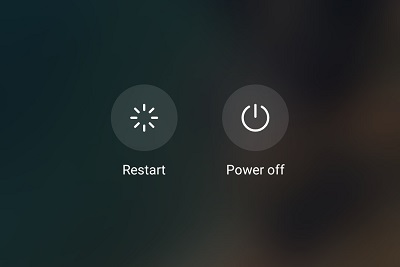
Usein myös WhatsApp jumiutuu, koska laite vaatii a uudelleenkäynnistys.
Kuten tietokoneesi ja kannettavasi, myös mobiililaitteesi on käynnistettävä uudelleen ajoittain. Niin sammuta laite muutamaksi sekunniksi ja kytke sitten virta. Se päivittää laitteesi tyhjentämällä välimuistin ja vapauttamalla käytetyt RAM. Sillä ei ole suurta vaikutusta puhelimesi toimintaan, mutta se auttaa varmasti nopeuttamaan hidasta WhatsApp-viestisovellusta.
Huomautus: On suositeltavaa käynnistää laite uudelleen kerran viikossa, jotta puhelin ja WhatsApp eivät hidastu.
4. Vaihda SIM-kortit
Jos olet äskettäin vaihtanut uuteen SIM-korttiin, vanha tilisi WhatsAppissa ei ehkä toimi. WhatsAppilla on käytäntö toimia yhden numeron kanssa kerrallaan. Se vahvistaa, että OTP:tä lukemalla tarvitset korttisi SIM-korttipaikkaan OTP:n vastaanottamiseksi.
Jotta saat vanhan tilisi takaisin, sinun on tehtävä se käytä WhatsAppia vanhan SIM-kortin kanssa. Muuten voit myös rekisteröidy uudella numerolla aloittaaksesi uuden tilin.
Kun olet suorittanut rekisteröintiprosessin, voit käytännössä käyttää WhatsAppia ilman SIM-korttia, kunhan sinulla on Internet-yhteys. Mutta joskus SIM-kortin poistaminen tai vaihtaminen voi aiheuttaa kaatumisongelmia WhatsAppissa.
5. Päivitä Android ja WhatsApp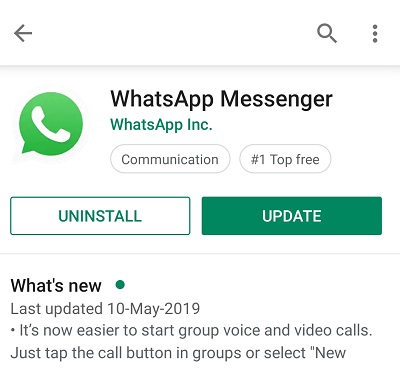
WhatsApp saattaa kaatua käynnistyksen yhteydessä vanhentuneet Android- tai WhatsApp-versiot. Jonkin ajan kuluttua kehittäjät lopettavat työskentelyn vanhempien versioiden parissa, minkä seurauksena sovellukset eivät reagoi.
Mene järjestelmä in Asetukset ja etsi ohjelmistopäivitys. Jos ohjelmistosi ei ole ajan tasalla, päivitä se. Tee sama WhatsApp-versiolle ja päivitä se Play Kaupasta.
6. Vapauta RAM-muistisi
Kun RAM-muisti täyttyy liian monen sovelluksen samanaikaisen käytön vuoksi, se aiheuttaa ongelmia muutaman sovelluksen suorittamisessa. Täysi RAM voi olla syy siihen, että WhatsApp ei toimi kunnolla tai hidastuu. Tarkista, onko sinulla taustalla käynnissä tarpeettomia sovelluksia, jotka kuluttavat RAM-muistia.
Kokeile vapauttaa puhelimesi RAM-muistia käyttämällä näitä Android-sovellusten tappajat. Harkitse myös sellaisten raskaiden sovellusten poistamista, joita et tarvitse nyt. Tämä säästää tilaa ja saa WhatsAppisi ja puhelimesi toimimaan nopeammin.
RAM-ongelma on hyvin yleinen laitteissa, joissa on vähän RAM-muistia. Heille suosittelemme viikoittaista manuaalista roskatiedostojen puhdistamista tai käyttöä CCleaner vaihtoehtoiset sovellukset.
Suositus: Kuinka tehdä omia WhatsApp-tarroja
7. Poista ja asenna sovellus uudelleen
Jos mikään yllä olevista vinkeistä ei toiminut, kokeile tätä tapaa korjataksesi WhatsApp-riippumisongelma.
Poista WhatsApp ja lataa siitä uusi puhdas versio Play Kaupasta. Välttää sovelluksen lataaminen Internetistä tai kolmannen osapuolen sovelluskaupasta.
Kun se on asennettu puhelimeesi ja olet asennusnäytössä, yritä älä lataa varmuuskopioituja tiedostoja. Raskaiden tietojen ja tiedostojen lataaminen voi joskus aiheuttaa sovelluksen kaatumisen. Tallenna tärkeät keskustelut ensin tekstitiedostona Google Driveen, jos haluat.
Voit myös palauttaa WhatsAppin toisella laitteella ja jopa vaihtaa iPhonesta Androidiin. Tässä kuinka tehdä se; ja sisään Tämä viesti, puhumme takaisin vaihtamisesta.
Suositus: FoneMonitor-katsaus: iPhone- ja Android-valvontaratkaisu
Ratkaise WhatsApp ei toimi -ongelma näiden vihjeiden avulla
Toivomme, että yllä olevat vinkit auttoivat sinua ratkaisemaan ongelman ‘WhatsApp ei toimi’ ja ‘hidas WhatsApp’ ongelmia puhelimessasi.
Jos etsit lisää tapoja saada kaikki irti WhatsAppista, katso artikkelimme, jossa on WhatsApp-vinkkejä ja temppuja.
Muista, että voit käyttää näitä menetelmiä päästäksesi eroon hitaasta WhatsApp-ongelmasta ja tehdä siitä nopeampi ja reagoivampi vastaanottamaan viestejä. Tämä ongelma voi ilmetä myös muiden puhelimeesi asennettujen sovellusten kanssa, joten voit kokeilla näitä menetelmiä myös heille.
Jaa tämä viesti ystävillesi, joilla saattaa olla sama ongelma.
Jos jokin näistä menetelmistä toimi sinulle, kerro meille kommenttiosiossa. Tämä auttaa muita ratkaisemaan nopeasti heidän hitaan WhatsApp-viestintäsovellusongelmansa.
Viimeisimmät artikkelit
